ホームページ >ソフトウェアチュートリアル >コンピューターソフトウェア >WPSのフッターをページごとに変える方法 WPSのフッターをページごとに変える方法
WPSのフッターをページごとに変える方法 WPSのフッターをページごとに変える方法
- 王林オリジナル
- 2024-08-21 13:07:06369ブラウズ
WPSのフッターをページごとに異なるように設定するにはどうすればよいですか? WPSはとても使いやすいオフィスソフトで、美しいテンプレートがたくさんあるのですが、ページごとに設定を変えたい場合はどうすればよいのかよくわからない人もいると思います。この問題に対して、この記事では詳細な方法を皆さんに共有しますので、興味のある方はぜひご覧ください。 WPSのフッターをページごとに異なるように設定するにはどうすればよいですか?まず、wps ドキュメントを開いた後、左上隅のメニュー バーに挿入オプションが表示されます。
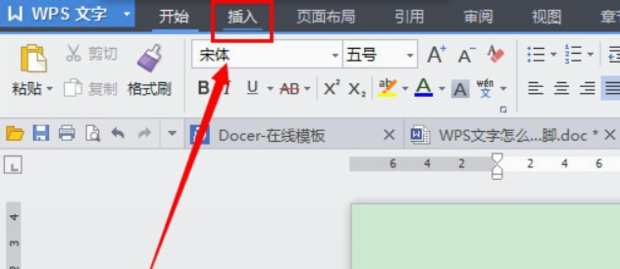
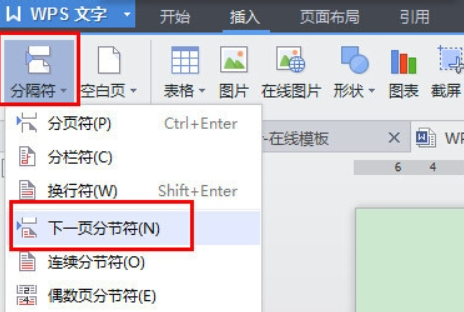
- ヘッダーを入力し、[同じセクションの前] オプションをキャンセルします。 ;
- その他の必要なコメントを入力します。
- フッターの操作は同じで、変更は完了です。
- 開いている文書が編集されており、別のヘッダーとフッターを設定するだけでよい場合は、最初のページのヘッダーとフッターを設定した後、挿入列の区切り記号にある連続セクション区切りをクリックします。
1. ページのホームページとフッターを設定し、「前のセクションと同じ」オプションをキャンセルします。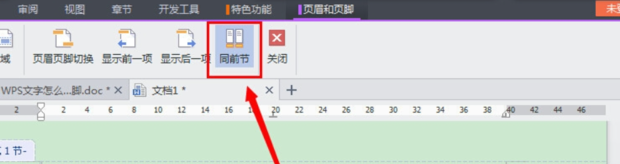
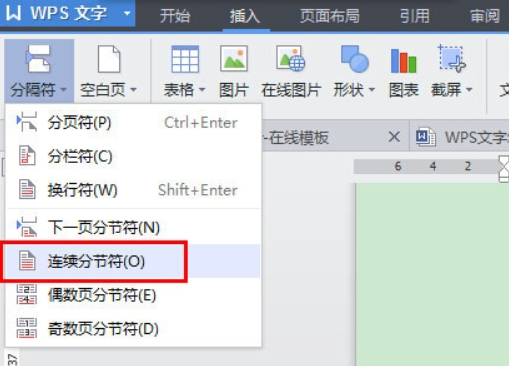 前のヘッダーが現在のヘッダーと同じであることが判明した場合、前のヘッダーは変更され、後のヘッダーは変更されません。 すべてのヘッダーとフッターを異なるものに設定するには、次のヘッダーを直接変更するだけです。
前のヘッダーが現在のヘッダーと同じであることが判明した場合、前のヘッダーは変更され、後のヘッダーは変更されません。 すべてのヘッダーとフッターを異なるものに設定するには、次のヘッダーを直接変更するだけです。 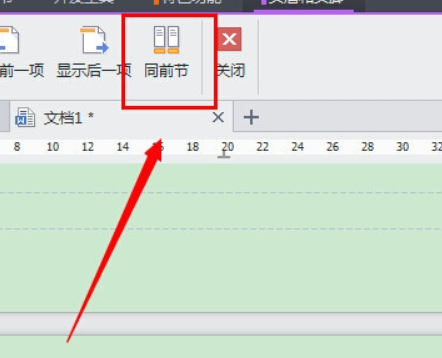
以上がWPSのフッターをページごとに変える方法 WPSのフッターをページごとに変える方法の詳細内容です。詳細については、PHP 中国語 Web サイトの他の関連記事を参照してください。
声明:
この記事の内容はネチズンが自主的に寄稿したものであり、著作権は原著者に帰属します。このサイトは、それに相当する法的責任を負いません。盗作または侵害の疑いのあるコンテンツを見つけた場合は、admin@php.cn までご連絡ください。

